现在,我们已经准备好开始 kickstart 安装了。
不管你如何选择创建 kickstart 文件的方式,在执行安装之前检查下这个文件的语法是否有误总是一个不错的主意。为此,我们需要安装 pykickstart 软件包。
#yum update &&yum install pykickstart然后使用 ksvalidator 工具来检查这个文件:
# ksvalidator /var/www/html/kickstart/tecmint.bin假如文件中的语法正确,你将不会得到任何输出,反之,假如文件中存在错误,你得到警告,向你提示在某一行中语法不正确或出错原因未知。
首先,使用 rhel-server-7.0-x86_64-boot.iso 来启动你的客户端。当初始屏幕出现时,选择安装 RHEL 7.0 ,然后按 Tab 键来追加下面这一句,接着按 Enter 键:
# inst.ks=//192.168.0.18/kickstart/tecmint.bin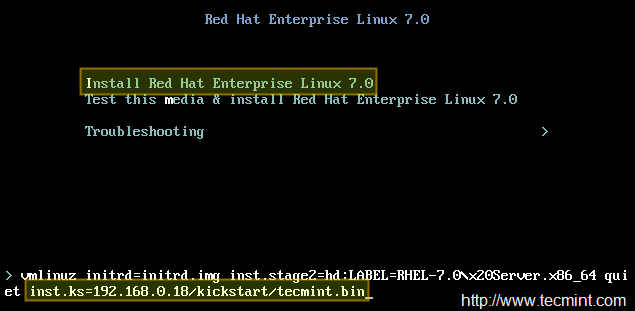
RHEL Kickstart 安装
其中 tecmint.bin 是先前创建的 kickstart 文件。
当你按了 Enter 键后,自动安装就开始了,且你将看到一个列有正在被安装的软件的列表(软件包的数目和名称根据你所选择的程序和软件包组而有所不同):
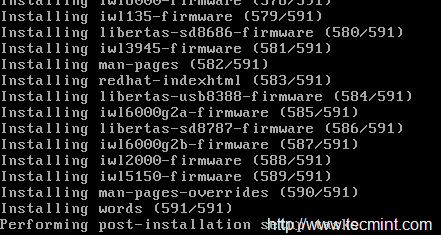
RHEL 7 的自动化 Kickstart 安装
当自动化过程结束后,将提示你移除安装介质,接着你就可以启动到你新安装的系统中了:
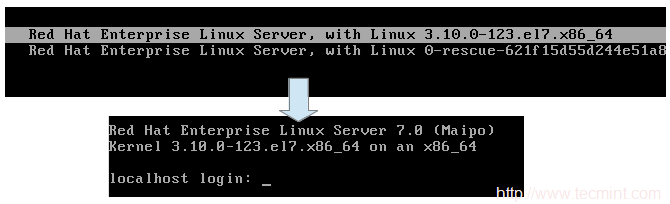
RHEL 7 启动屏幕
尽管你可以像我们前面提到的那样,手动地创建你的 kickstart 文件,但你应该尽可能地考虑使用受推荐的方式:你可以使用在线配置工具,或者使用在安装过程中创建的位于 root 家目录下的 anaconda-ks.cfg 文件。
这个文件实际上就是一个 kickstart 文件,你或许想在选择好所有所需的选项(可能需要更改逻辑卷布局或机器上所用的文件系统)后手动地安装第一个机器,接着使用产生的 anaconda-ks.cfg 文件来自动完成其余机器的安装过程。
另外,使用在线配置工具或 anaconda-ks.cfg 文件来引导将来的安装将允许你在系统安装时以加密的形式设置 root 密码。
 ,我们将会及时处理。
,我们将会及时处理。 | .. 定价:¥45 优惠价:¥42 更多书籍 |
 | .. 定价:¥225 优惠价:¥213 更多书籍 |